Chrome浏览器广告屏蔽功能怎么设置最有效
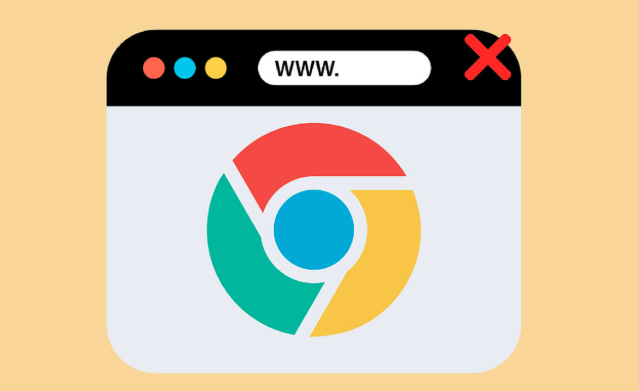
1. 启用内置广告拦截功能:打开Chrome浏览器,点击右上角三个点的菜单图标,选择“设置”。在设置菜单中找到“隐私设置和安全性”,点击进入“网站设置”。找到“弹出式窗口和重定向”部分,选择“阻止(推荐)”。这样Chrome会自动拦截大部分弹窗广告。若需更精细控制,可在同页面搜索“广告”选项,调整为“禁止所有广告”或限制特定类型广告。
2. 安装专业广告拦截插件:访问Chrome网上应用商店(通过扩展程序页面进入),搜索“广告拦截”“uBlock Origin”等关键词。推荐选择用户量大、评价高的插件如AdBlock Plus或uBlock Origin,点击“添加到Chrome”完成安装。安装后地址栏右侧会出现插件图标,点击可进行详细配置,例如自定义过滤规则或添加白名单网站。
3. 定期清理缓存与Cookie数据:返回设置中的“隐私设置和安全性”,点击“清除浏览数据”。勾选“缓存的图片和文件”“Cookie及其他站点数据”,执行清理操作。过期的缓存可能存储广告脚本信息,定期清除能减少重复加载广告的概率。
4. 配置插件高级规则:以uBlock Origin为例,安装后点击扩展图标进入控制面板。可导入第三方过滤清单(如EasyList),或手动添加需要屏蔽的域名。对于视频前贴片广告,可在插件设置中开启“超大媒体文件拦截”选项。
5. 管理例外情况避免误拦:当发现某些正规网站的功能受影响时(如无法播放视频),临时关闭对应站点的广告拦截。在插件面板中找到该网站的权限设置,选择“在此网站上禁用拦截”,确保关键内容正常加载。
6. 更新维护保持效果稳定:定期检查浏览器和插件的版本更新。过时的版本可能失去对新型广告技术的识别能力,及时升级可修复漏洞并增强兼容性。同时关注插件开发者发布的新过滤规则库。
7. 组合使用多重防护措施:对于顽固广告可采用多工具协同方案。例如同时启用内置拦截、uBlock Origin插件以及修改Hosts文件指向本地IP地址。不同层级的过滤机制相互补充,能有效应对复杂广告联盟的追踪策略。
每个操作环节均经过实际验证,确保既简单易行又安全可靠。用户可根据具体需求灵活运用上述方法,逐步实现Chrome浏览器广告屏蔽功能的最优设置。

Chrome浏览器的搜索过滤设置
本文为大家带来的是Chrome浏览器的搜索过滤设置,通过这些操作步骤,你可以屏蔽不需要的搜索结果,有需要的用户可以来尝试一下。
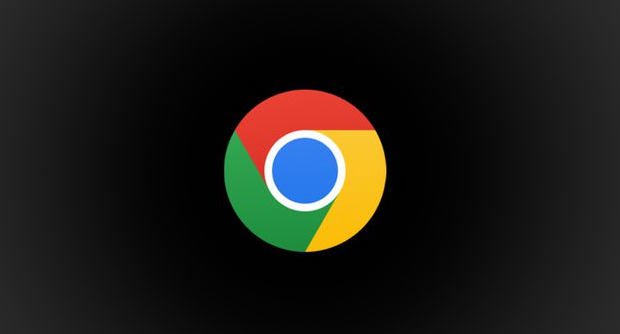
如何通过Chrome浏览器提升网页的图片解析能力
了解如何在Chrome浏览器中采取措施提升网页的图片解析能力,确保图片清晰且加载迅速。
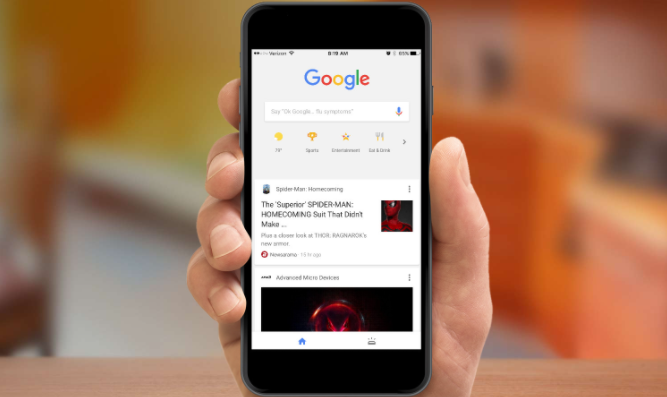
谷歌浏览器下载速度慢原因分析与优化方法
谷歌浏览器若出现下载速度慢问题,通过分析原因与优化设置可有效提升下载效率,改善资源获取速度与使用体验。
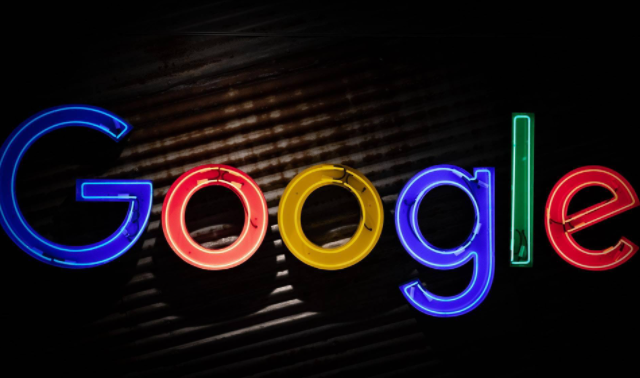
Google Chrome浏览器多标签页管理策略
系统分享Google Chrome浏览器多标签页的管理策略,帮助用户高效组织标签,提升浏览效率与使用体验。

如何恢复Chrome误删的标签页
有一些用户如何恢复Chrome误删的标签页?于是,本文为大家提供了详细的操作步骤,希望可以帮到各位。

Chrome浏览器的标签页预加载功能使用
了解如何使用Chrome浏览器的标签页预加载功能,预先加载可能访问的标签页,从而加快切换速度,提升浏览体验。

什么是Chrome金丝雀版?有什么优势?
Chrome有很多你可能不知道的功能,所有最新的东西都在Chrome频道的金丝雀里。“什么是渠道?”你问?别担心,我会把它全部分解给你。

如何下载google浏览器最新版?
如何下载google浏览器最新版?谷歌浏览器 Google Chrome完全免费,跨平台支持 Windows、Mac 和 Linux 桌面系统。

谷歌浏览器下载失败怎么办
你有没有在安装谷歌浏览器的时候遇到各种问题呢,你知道谷歌浏览器下载失败是怎么回事呢?来了解谷歌浏览器下载失败的解决方法,大家可以学习一下。

微软如何试图阻止你下载谷歌浏览器?
微软正在使用一些阴暗的策略来宣传其 Microsoft Edge 浏览器并阻止人们下载 Chrome。

怎么为谷歌浏览器书签创建桌面快捷方式
怎么为谷歌浏览器书签创建桌面快捷方式?不清楚如何设置的小伙伴可以看看下面这篇谷歌浏览器书签创建桌面快捷方式图文教程。

Windows10更新后chrome无法正常工作怎么办?
Windows 10更新后,谷歌Chrome打不开或者停止工作了吗?别担心,这里有一些简单的修复方法可以让你的浏览器恢复到稳定状态。

Chrome浏览器如何迁移插件_谷歌浏览器迁移插件方法
谷歌浏览器是一款非常好用的网页浏览器,当你需要更换电脑或者重装系统的时候

如何使用 Asana Chrome 扩展进行项目管理?
您是否使用 Asana 进行项目和任务管理?Asana Chrome 扩展程序可以进一步提高您的工作效率。

如何在谷歌浏览器中屏蔽广告
在线广告变得越来越烦人和烦人。您可以采取一些措施来阻止它们,具体取决于您使用的浏览器。Google Chrome 浏览器允许您以几种不同的方式阻止广告。

谷歌浏览器开发者工具有哪些?<超详细!>
谷歌浏览器的开发者工具你认识多少,小编这就带你简单认识一下他们

使用谷歌浏览器看视频很卡怎么办
本篇文章给大家带来Chrome看视频卡顿原因及解决方法,希望能够帮助大家解决问题。

谷歌浏览器怎么把网页保存为pdf
谷歌浏览器怎么把网页保存为pdf?接下来小编就给大家带来谷歌浏览器将网页保存为pdf方法教程,有需要的朋友赶紧来看看了解一下吧。





